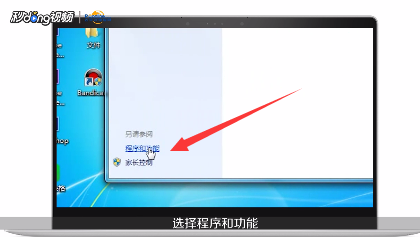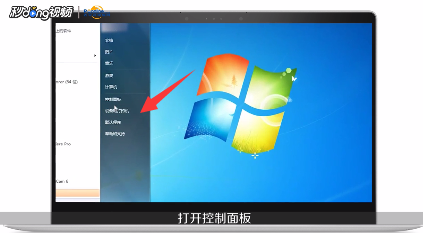win7怎么配置自己的IIS服务器
1、点击开始,点击控制面板。
2、点击默认程序。
3、选择程序和功能。
4、点击打开或关闭Windows功能。
5、勾选以上选项,点击确定。
6、点击开始,打开控制面板。
7、点击管理工具。
8、打开IIS管理器。
9、右击点击新建网站。
10、输入网站名称,选择网站文件的路径。
11、填写IP地址,配置完之后点击确定。
12、总结如下。
声明:本网站引用、摘录或转载内容仅供网站访问者交流或参考,不代表本站立场,如存在版权或非法内容,请联系站长删除,联系邮箱:site.kefu@qq.com。
阅读量:22
阅读量:94
阅读量:46
阅读量:67
阅读量:54